Cómo quitar el modo seguro de mi Android - Samsung, Motorola, ZTE
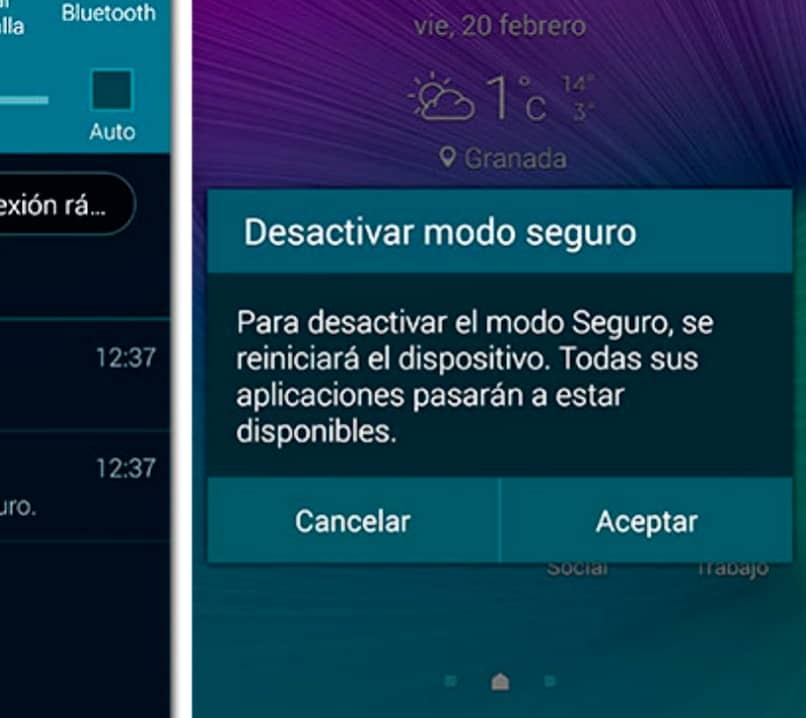
Seguramente te has topado en algún momento con la configuración de arranque en modo seguro de Windows luego de alguna falla en tu equipo, pues bien, nuestros móviles Android cuentan con la misma función y se utiliza de forma similar. Te mostraremos todas las opciones que presenta esta plataforma para acceder y desactivar el modo seguro en tú Samsung Galaxy o cualquier otro dispositivo Android que poseas.
¿Qué ventajas te ofrece el modo seguro en tu Android?
Android incorporó la función de modo seguro desde hace ya cierto tiempo, esta función trabaja de forma similar al modo seguro de Windows, es un modo de arranque especial que solo carga el sistema y las aplicaciones y funciones mínimas del móvil para su funcionamiento básico, en este caso solo las aplicaciones preinstaladas.
Te muestra el móvil con la información que presentaba al momento de adquirirlo, cualquier aplicación que hayas cargado luego no aparecerá en el modo seguro, puede que veas los iconos en un tono gris como inhabilitadas o que directamente no las veas, pero no te preocupes, no se han desinstalado del móvil, solo congela su funcionamiento cuando estamos en ésta versión de arranque.
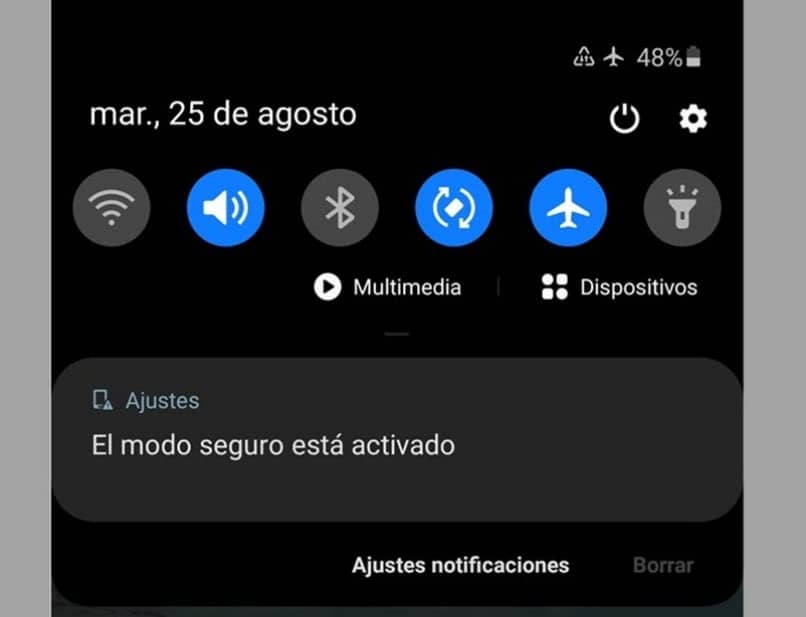
Esta función es utilizada y sirve de ayuda para hallar y resolver problemas que se puedan crear en el sistema, entre ellos reparar problemas del sistema en aplicaciones, en caso de que sospechamos que una aplicación está causando conflictos o es responsable el mal funcionamiento del equipo y no podamos eliminarla en función normal, esto puede ocurrir luego de instalar una aplicación o actualización.
En estos casos, debemos estar atentos al notar cualquier cambio en el funcionamiento normal del equipo luego de hacerlo, sobre todo, si lo que instalamos no fue una aplicación desde la tienda de aplicaciones sino una aplicación APK desde un sitio externo, entre estos cambios podemos notar que las aplicaciones se quedan bloqueadas, o el móvil está inusualmente lento.
También es frecuentemente utilizado cuando se requiere eliminar malware del móvil, y en otras actividades de limpieza del equipo. Esta función permite resolver inconvenientes en el dispositivo antes de realizar un hard reset o un reinicio de fábrica del móvil, lo que eliminaría toda nuestra información dejando el móvil como estaba al momento de comprarlo, no requiere instalar aplicaciones de terceros o hacer Root nuestro en nuestro teléfono móvil.
Alternativas para acceder al modo seguro desde un teléfono móvil
Existen dos formas genéricas para ingresar al modo seguro de Android, que dependen de si lo realizamos con el equipo encendido o apagado. Si lo realizamos con el dispositivo encendido accederemos al menú de encendido, esto lo hacemos manteniendo presionado el botón de encendido por unos segundos hasta que aparezcan las opciones de reinicio y apagado.
Una vez que veamos las opciones pulsaremos la opción de apagar por unos segundos hasta que se muestre la opción de reinicio en modo seguro. Aparecerá una advertencia del sistema solicitando confirmes que deseas reiniciar el sistema en modo seguro y advirtiendo que las aplicaciones de terceros instaladas se desactivarán y se reestablecerán cuando reiniciemos el equipo.
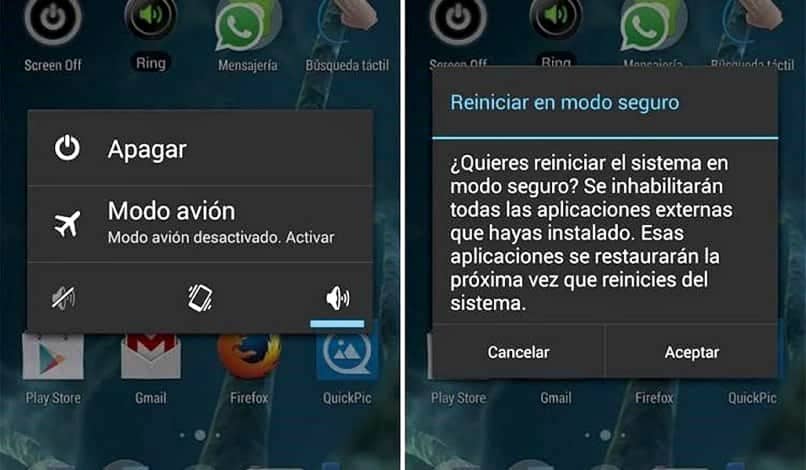
Seleccionamos aceptar y el equipo se reiniciará en el modo indicado, podrás notar que estas en modo seguro, ya que al igual que en la PC aparece un texto indicándose en la parte inferior izquierda de la pantalla. En caso de querer ingresar en modo seguro con el equipo apagado, deberás comenzar por presionar el botón de encendido de forma normal y mantener pulsado el botón de bajar volumen.
Este botón lo mantendremos presionado durante toda la animación de encendido hasta que ésta termine y se inicie el sistema en modo seguro. En algunos equipos el proceso para ingresar es un tanto distinto, en Huawei, por ejemplo, se ingresa con el móvil apagado y presionando simultáneamente el botón de encendido y el de subir volumen, hasta ingresar a un menú con varias opciones, incluyendo modo seguro.
Quita el modo seguro desde los ajustes de tu teléfono
Para ello deberás seguir estos pasos:
- Accede al menú de 'Ajustes' de tu teléfono
- Busca entre la opciones 'Configuración avanzada' > 'Hacer copia y restaurar'
Desde luego que este restablecimiento de tu teléfono a los ajustes de fábrica, quitaría el modo seguro y evitaría que nuevamente se vuelvan a presentar problemas en el software del móvil. Sin embargo, puedes optar por desactivar el modo seguro del dispositivo solo reiniciando el móvil de forma normal, ya que el modo seguro es un estado temporal y no requiere de configuración adicional para desactivarlo, en caso de que tu móvil no cuente con la opción de reinicio, entonces solo debes apagarlo y encenderlo nuevamente.
Cómo quitar el modo seguro de mi Android
Para realizar la desactivación de este modo en nuestro teléfono celular, es importante que tomemos en cuenta el sistema operativo con el que cuenta, así como también la marca de la que es originario nuestro móvil, ya que dependiendo de esto, podremos continuar con su salida del modo seguro.
Para ello solo deberás mantener presionado por algunos segundos el botón de encendido de tu móvil, y espera a que salgan opciones como 'Apagar o Reiniciar', pulsamos sobre 'Reiniciar' y esperamos a que nuestro nos indique si deseamos 'Reiniciar en Modo Seguro' y pulsamos sobre 'Aceptar'.
Quitar modo seguro de un ZTE
En estos dispositivos, deberás mantener presionado el botón de encendido y seleccionar la opción de "Restart" o "Restaurar", confirmar tu selección y esperar unos minutos en lo que el proceso se lleva acabo.
Posteriormente tu dispositivo se iniciará en el modo normal y podrás utilizarlo con normalidad sin ningún problema posterior de complicación o restricción por esta modalidad.
Quitar de Samsung Galaxy el modo seguro
Para dispositivos Samsung, puedes realizarlo de dos formas, la más factible es realizar el reinicio a partir de la pulsación del botón de encendido y la segunda sería retirar la batería, tarjeta SD y tarjeta SIM, esperar un par de minutos y reingresar estos objetos para iniciarlo de manera normal.
Desactivar modo seguro en Motorola
Para estos teléfonos, el reinicio se realiza de manera automática pulsando constantemente durante 30 segundos el botón de encendido, esto inducirá a que se apague y vuelva a encender solo, para posteriormente poder acceder al funcionamiento normal sin problema alguno.

¿Por qué causas no puedo quitar el modo seguro?
Podríamos llegar a tener algunos problemas con la desactivación del modo seguro por distintas razones, pero de las más comunes son el hecho de que el móvil haya recibido un golpe del lado en donde se encuentra el botón de encendido y éste se mantenga presionado de modo consistente.
De ser así, deberás acudir con un especialista que te pueda auxiliar con la reparación física de tu teléfono móvil.
Por otra parte, existen distintas aplicaciones que afectan directamente el correcto funcionamiento de nuestro teléfono, estas generalmente se encuentran en tiendas de apps no verificadas o como links de descarga externas a las tiendas oficiales.
Por ello es importante que prestes mucha atención a todo lo que te mandan y el origen de tus imagenes, videos y apps, ya que como mecanismo de defensa, nuestro teléfono suele recurrir al bloqueo inmediato.